

作者: Vernon Roderick, 最新更新: 2018年1月3日
“我需要 iCloud Backup Extractor to recover my lost data.恢复丢失的数据。 Please help me请帮我 什么是最好的iPhone备份提取器? I use an iPhone and I must say that I am pretty happy with it.我使用的是iPhone,我必须对它感到非常满意。 I did update my iOS just the other day, been avoiding that for a few months now, in fact, my iOS is pretty old and I just updated the iOS 11. It's quite nice.前几天,我确实更新了iOS,几个月以来一直避免这样做,实际上,我的iOS很老,我刚刚更新了iOSXNUMX。这非常不错。 The only problem is it seems that quite a few of my contacts, messages, photos and other stuff went missing.唯一的问题是,我的很多联系人,消息,照片和其他东西似乎丢失了。
也许我做错了什么? 直到一周左右之后我才注意到它,我知道我可以使用iCloud,但我不想失去所有新的联系人和本周我得到的其他东西。 有什么办法可以从iCloud中选择一些文件吗? 必须有某种提取器或者某种东西吗? 请尽快告诉我。“
提示:
拥有iPhone是一件非常了不起的事情,毫无疑问,它是当今市场上最智能的手机之一。 许多用户对支持iPhone标志性设计的技术感到满意,很难说他们为什么不这样做。 iPhone的美妙之处还在于其拥有的支持和应用程序数量,获得iOS特定程序可以真正帮助您提高手机的使用率,并且可以为用户带来额外的帮助。
部分1。 什么是iCloud?部分2。 如何从iCloud Backup Extractor恢复数据 部分3。 视频指南:如何从iOS数据恢复中恢复数据部分4。 结论
说到额外的一英里,Apple为iPhone用户开发了一个非常方便的备份,称为iCloud。 这个想法很简单,你有一个可以在互联网上备份你的信息的自动程序,所有你需要做的就是开设账户。 当您购买全新的或甚至更新iPhone的iOS时,您将被邀请连接或登录您的iCloud。
假设你已经有了一个帐户,这应该让事情变得简单,你肯定会有一个简单的时间将它们捆绑在一起,但即使你没有帐户,注册一个iCloud帐户也很容易,最好的部分是,免费。 创建一个帐户和 获得联系人的备份,照片等。 您可以免费存储最多5 GB,如果这对您来说太少,您可以随时购买更多空间。
大多数人都不知道,但是一旦连接到你的iOS设备,iCloud实际上每隔24小时更新一次,只要你将它连接到电源并且有wifi,因为没有人想要耗尽数据。 毕竟,现在这让事情变得更容易了,你不想恢复缺乏6月份的信息,不是吗?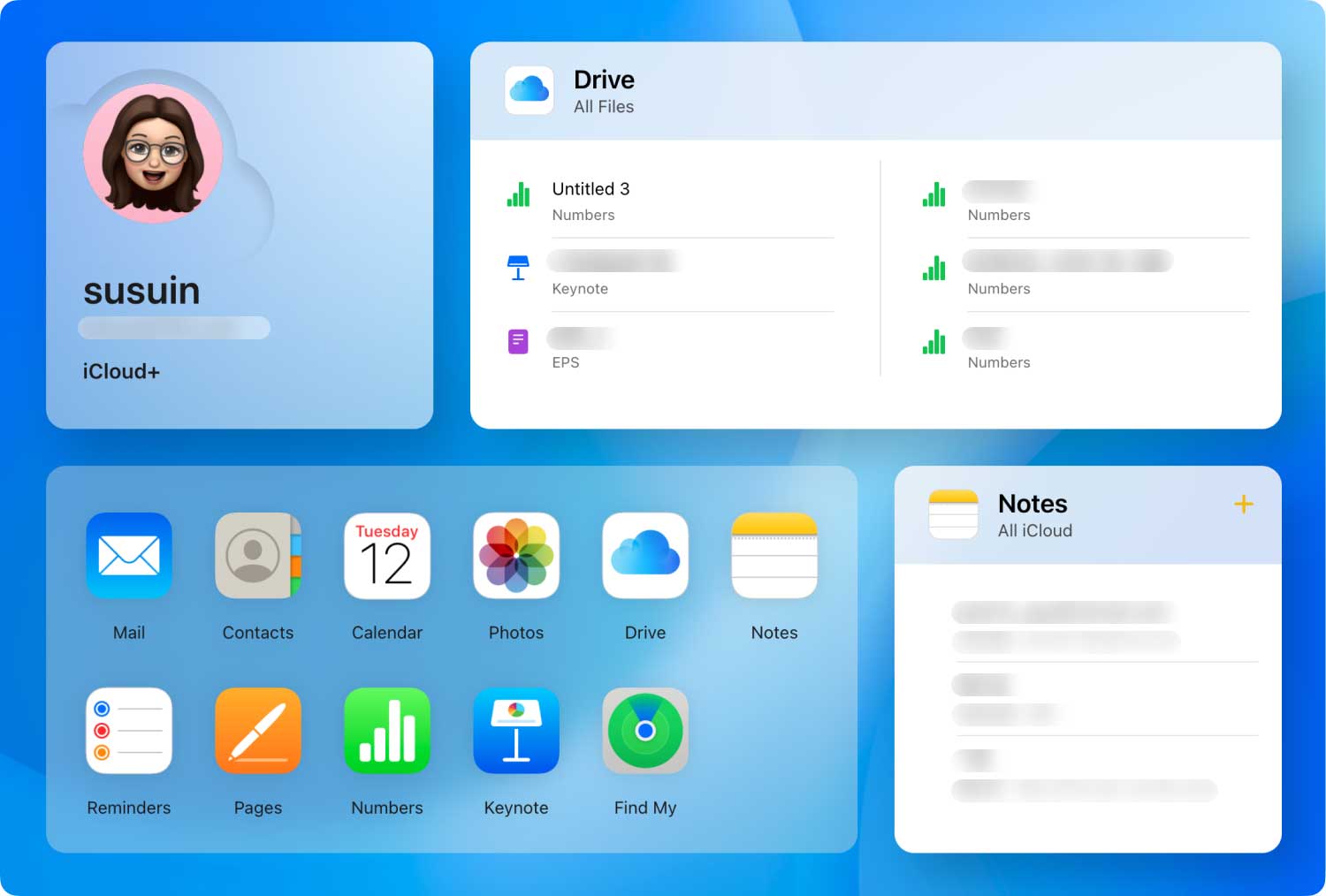
和iCloud一样好,有一些问题,其中之一就是如果你丢失数据后没有注意到丢失的数据,你可能很难找回数据。 让我们假设你注意到你丢失了一条重要的短信,但只是在它被删除后的3天才意识到它。 即使你从iCloud恢复,你只会恢复昨天的消息,因为你在3天前丢失了它,它不太可能存在。
另一个问题很像上面的用户,如果你在一周左右后恢复,假设iCloud在本周没有备份,那么你将丢失你在一周内收到的所有数据 - 包括短信,新的联系人,照片等等。 你愿意在手机上浪费一周的时间来获取这些信息吗? 对大多数人来说,可能的答案可能是响亮的'不'。
然而,正如上面提到的用户,有一种方法仍然可以从iCloud获取信息,但这将需要另一个程序来帮助您提取您想要获取的确切数据。
不要再进一步了 Fonedog iOS数据恢复 为了帮助您使用iCloud恢复所需的信息。 什么是Fonedog iOS数据恢复,有人可能会问? 这是一个程序,可以帮助您使用各种方法恢复您的iOS数据,一种方法是使用iCloud和程序本身找到它。 请按照以下步骤获取数据:
下载并安装Fonedog iOS Data Recovery到计算机或笔记本电脑。 成功安装程序后,您可以单击左侧栏上的第三个选项,标题为“使用iCloud备份文件恢复”。
只要您按下该选项,您将在使用Fonedog iOS Data Recovery时被带到iCloud的登录站点。 请只需输入您的用户名和密码即可继续。

进入后,将有一个扫描过程,请允许扫描完成。 这可能需要一些时间,具体取决于Fonedog iOS Data Recovery需要读取的数据量,但它应该在几秒钟或几分钟内结束,请不要在中间关闭计算机,因为这可能会导致错误。
扫描完成后,您将进入一个屏幕,其中包含您可以恢复的各种信息。 您会注意到联系人,消息,通话记录,照片等内容。

当您选择要恢复的内容时,可以在预览窗口中查看所有已删除的数据。 希望你能够看到你丢失了什么,作为一个例子让我们现在使用“联系人”。
正如你所看到的,有很多数字出现了,这些数字是最近删除的,你想要恢复的数字但是因为iCloud会覆盖所有内容而无法恢复。 选择要恢复的项目,然后单击“下一个” 按钮。
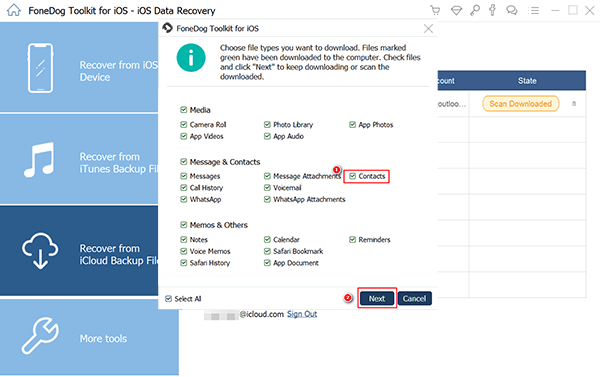
您将可以选择要将数据保存到哪个文件夹,只需指定并单击最后一个“恢复“你完成了。
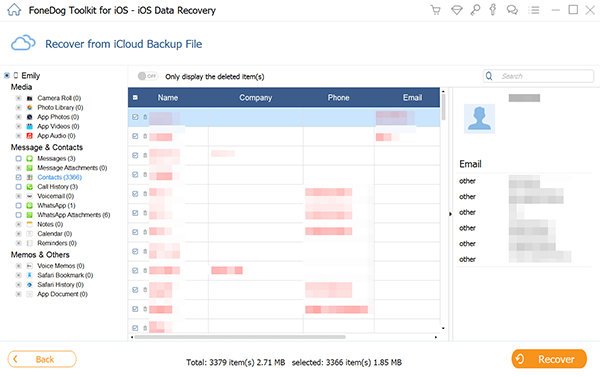
人们也读3在iOS 11更新后获取联系人的最佳方式在iOS 3更新后,11在iPhone上恢复丢失文件的有效方法
现在,由于iCloud和Fonedog iOS Data Recovery,您可以选择要恢复的数据。 使用Fonedog iOS Data Recovery,您还可以使用更多选项来恢复数据,但请放心,所有这些选项都有自己的优点和偏好。
发表评论
评论
热门文章
/
有趣乏味
/
简单困难
谢谢! 这是您的选择:
Excellent
评分: 4.6 / 5 (基于 59 评级)